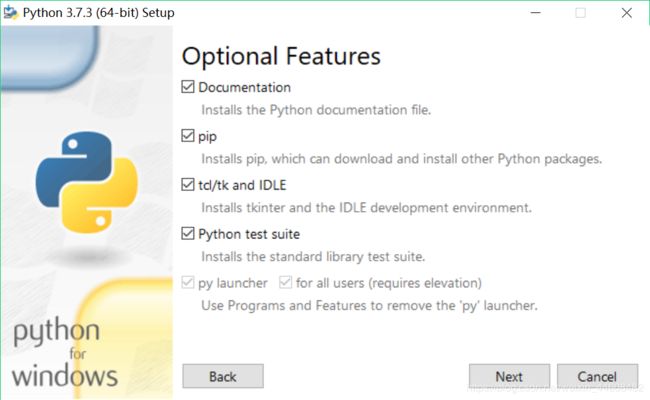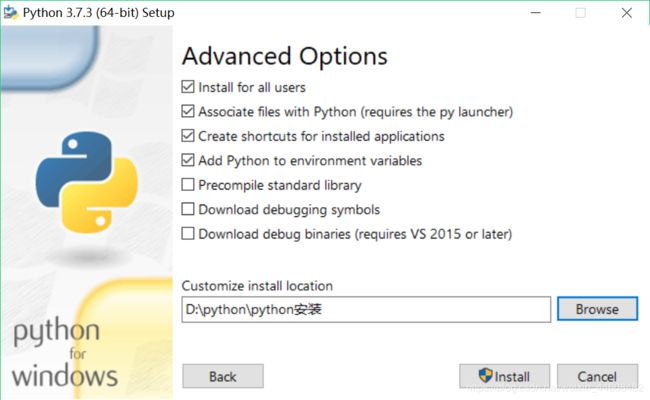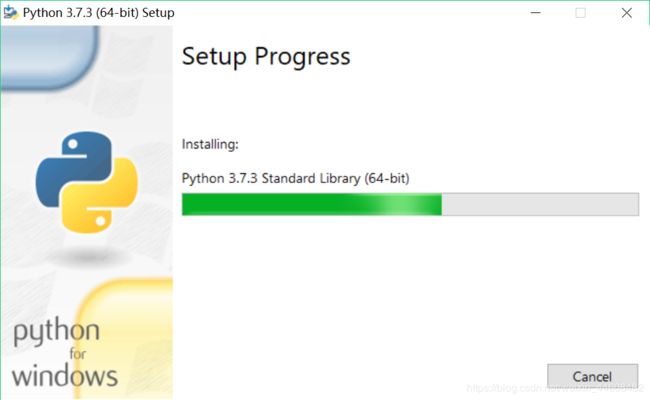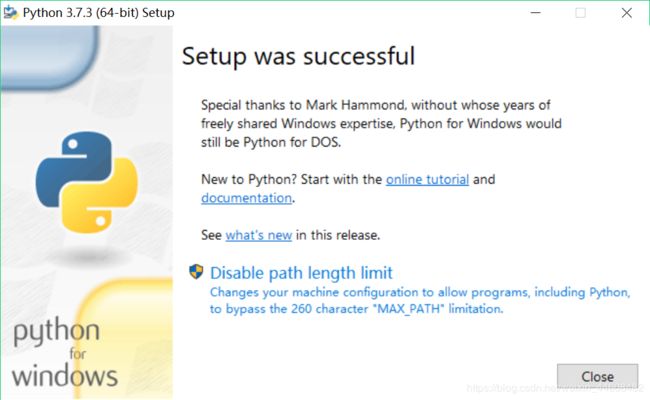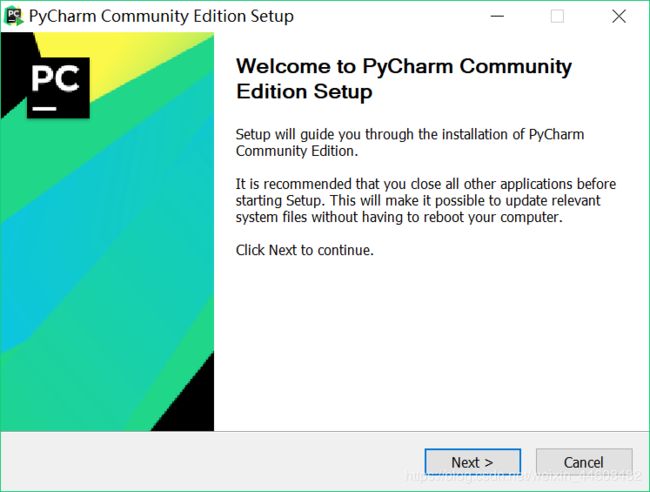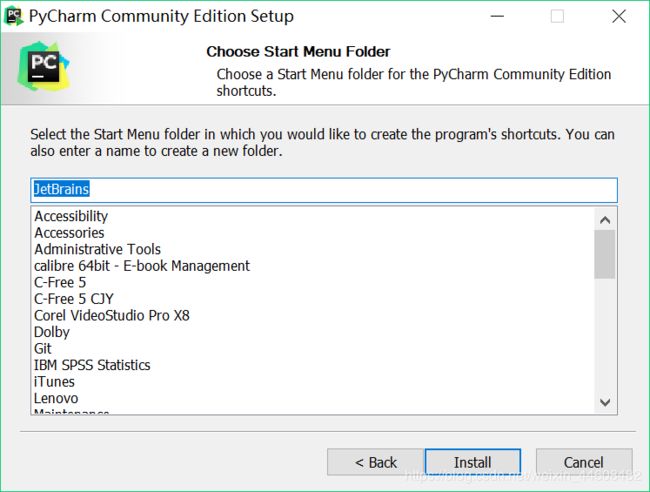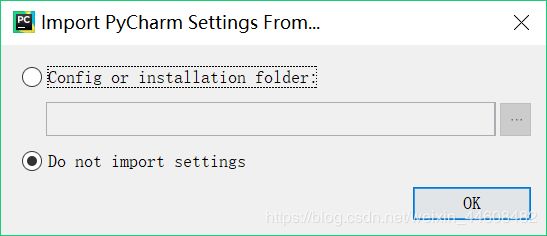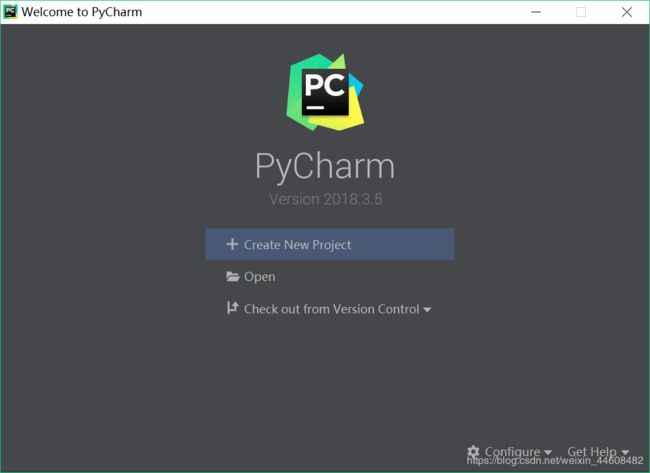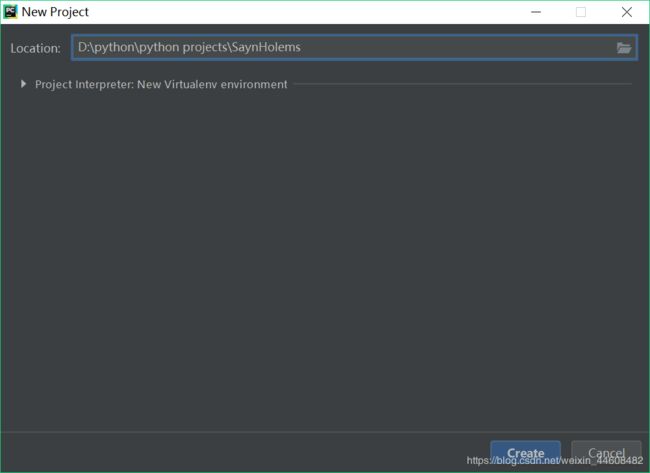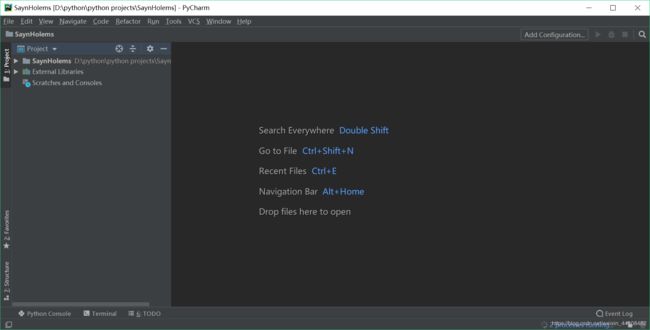在windows10下安装python和pycharm教程
在windows10下安装python和pycharm教程
- 第一步:安装python
在安装pycharm之前首先需要安装python
Python的安装地址为 www.python.org
下载好python之后,开始安装
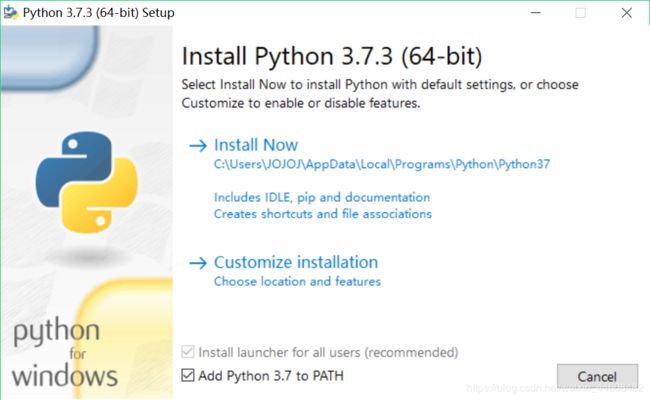
选择Customize installation
- 安装pycharm
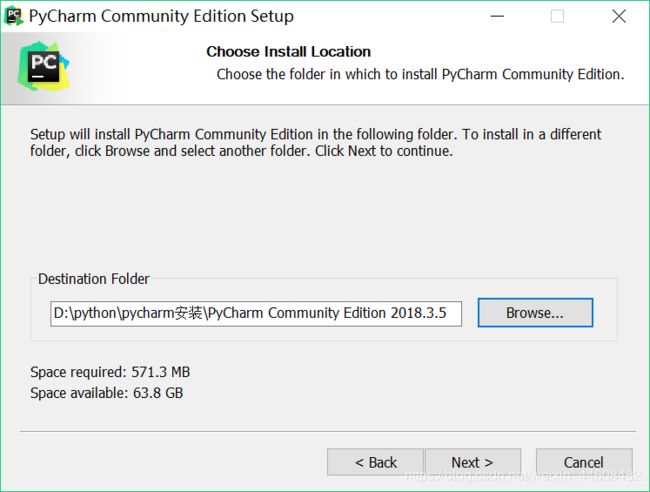
选择64-bit launcher和Add launchers dir to the PATH
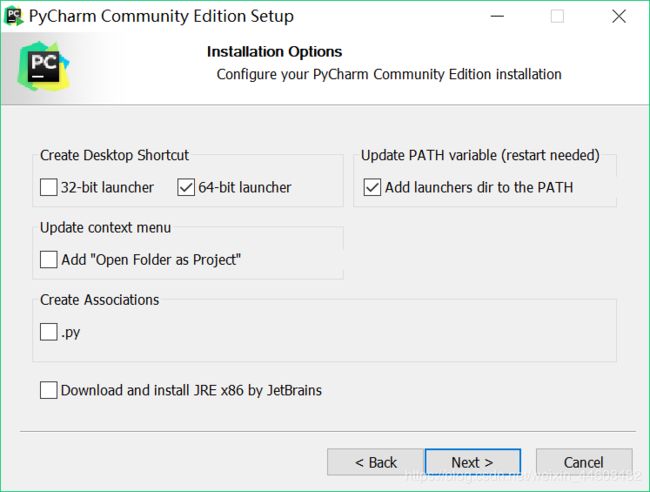 选择JetBrains
选择JetBrains
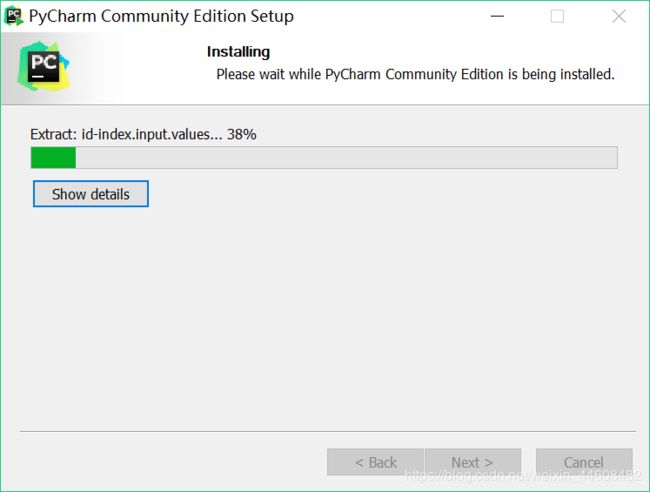
安装完成
选择 I want to manually rebort later
注:在学校机房安装的朋友们千万不要选择Reboot now!!!
会直接重新启动电脑!!!安装好的就都没了!!!
血的教训
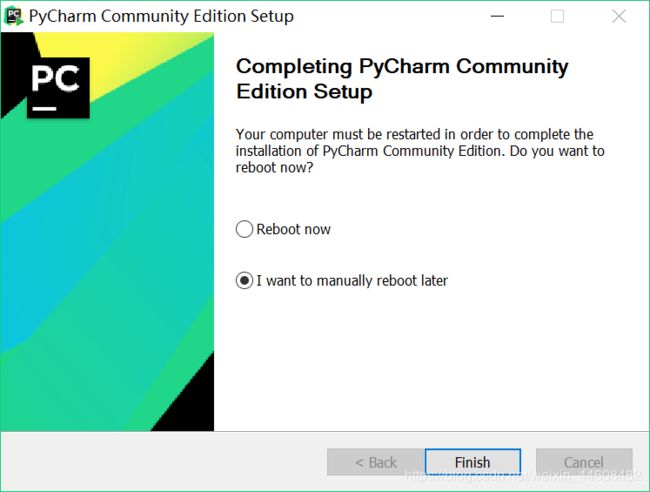
3. 打开桌面上的JetBrains PyCharm Community Edition 2018.3.5 x64
- 更改python界面背景颜色
方法一:
选择file-Settings-Editor-ColorScheme-Editor-Bookmarks
勾选Background,即可调整背景颜色
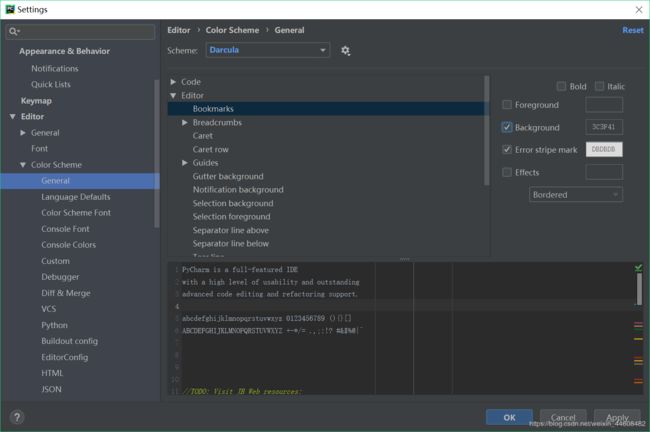

方法二:
file-Settings-ColorSheme-Console Font
在Scheme这里将Darcula改为Default
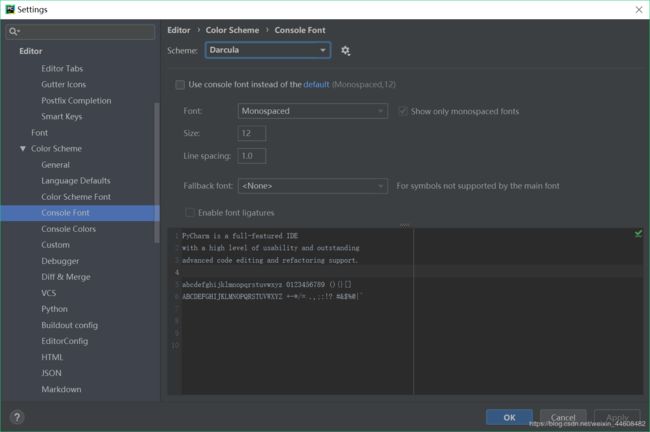
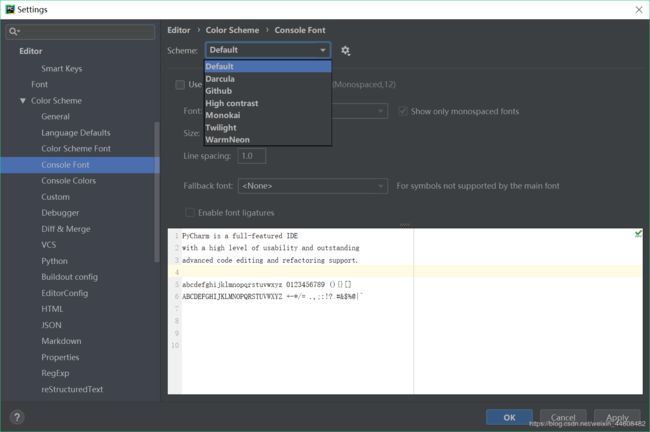
- 调整字体大小
file-Settings-ColorSheme-Console Font
勾选Use console font instead of the default
更改size的大小即可

- 新增configuration
Run-Edit Configuration-Templates-python
更改python interpreter
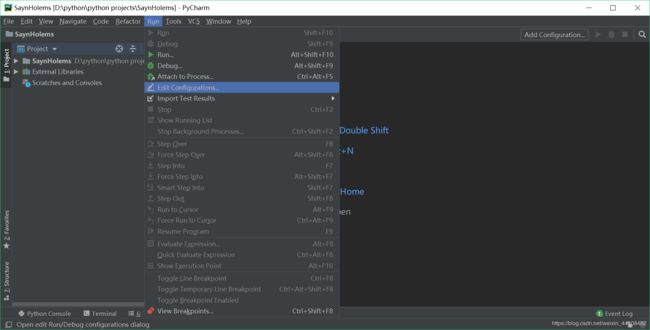

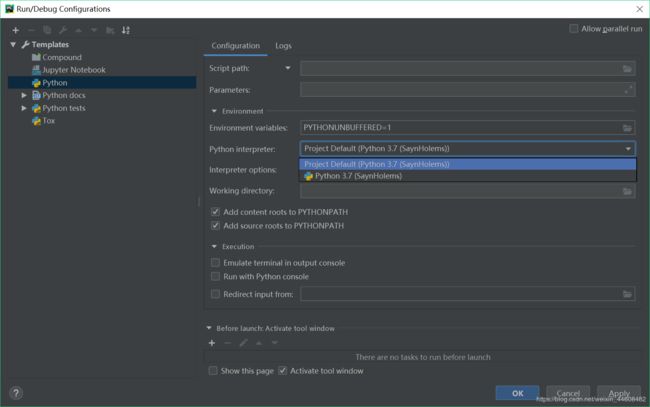
- 建立编程文件
右键你建立的New Project(这里是本人建立的SaynHolems)
选择New-python file

输入你想要取的名字
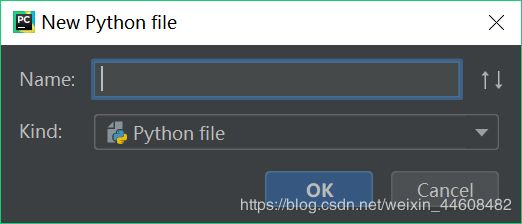
完成
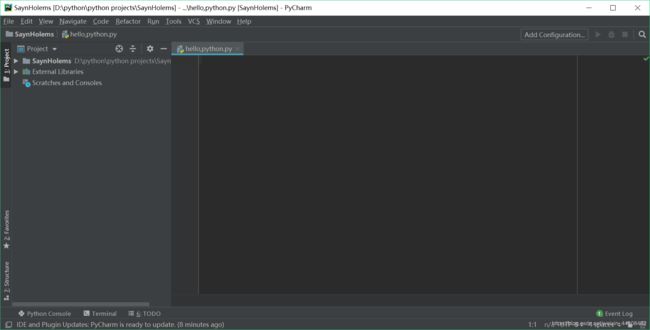
输入代码
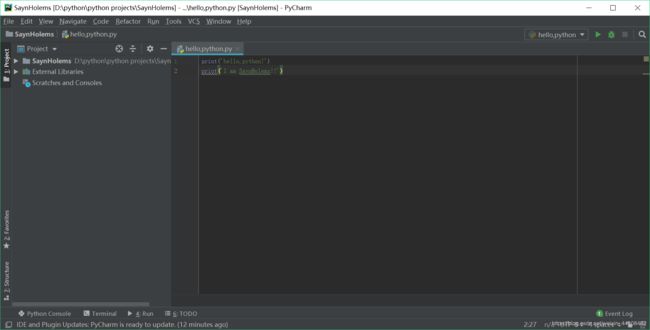
运行
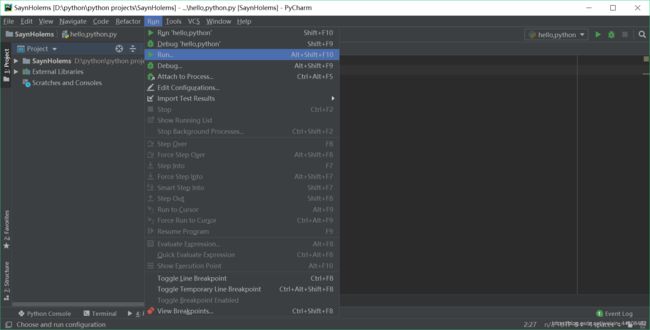
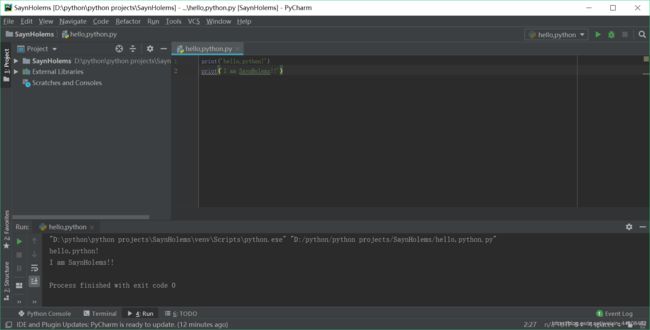
- 安装
numpy
scipy
opencv-python
matplotlib
以上均为人工智能代码运算必装项目
file-Settings-Project:SaynHolems-Project interppreter
点击左上角的‘+’号来添加模块
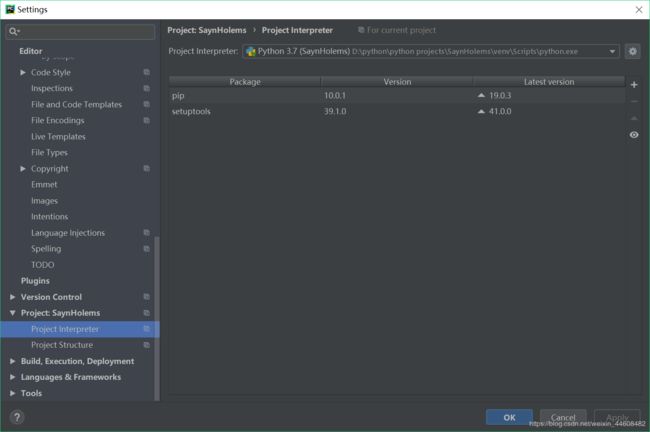

在图上侧的搜索框输入“numpy”,左侧就会搜索到对应的模块,点击后,右侧显示模块的版本和详细信息。
再点击最下边的“Install Package ”,等待下载安装即可。
同理可安装其他模块

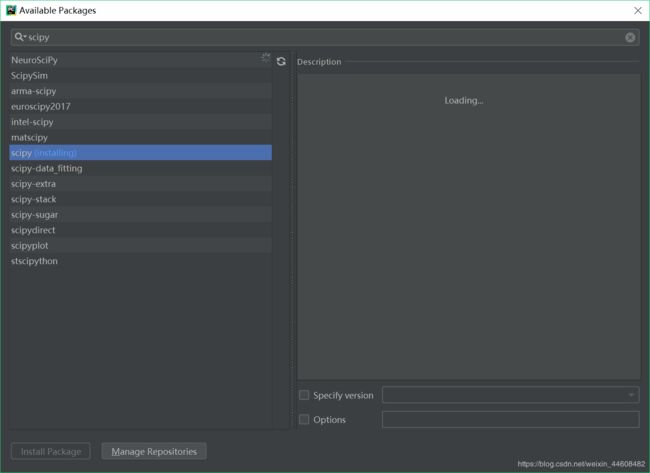

安装完成后在列表中就有显示了